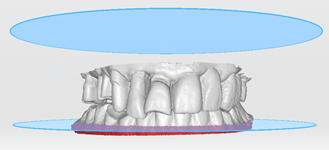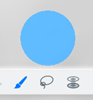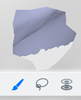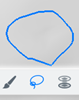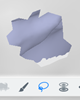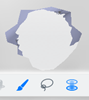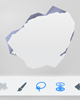模型编辑
模型编辑
使用模型编辑版块内的剪切面、涂抹画刷、套索、穿透剪裁工具,手动去除多余数据,以确保顺利打印。
| 图标 | 名称 | 说明 |
|---|---|---|
 |
翻转 | 单击后,上颌或下颌进行180°翻转。 |
 |
剪切面 | 1、单击选中剪切面工具,待添加抽壳/封底数据的扫描数据外侧出现蓝色水平剪切面。 2、将光标移动至蓝色剪切面内部,按住鼠标左键,上下拖动剪切面,使红色待删除区域覆盖模型最外层不平滑的/倾斜的扫描数据。 3、单击  ,删除不平滑的/倾斜的原始扫描数据,形成光滑的水平切面。 ,删除不平滑的/倾斜的原始扫描数据,形成光滑的水平切面。
|
 |
涂抹画刷 | 1、单击选中涂抹画刷工具,在操作界面中,光标化作蓝色圆形画刷。 2、将蓝色圆形画刷移动至待删除数据处,按住鼠标左键进行涂抹,即可删除被涂抹的扫描模型外层数据。
|
 |
套索 | 1、单击选中套索工具。 2、将光标移动至待删除数据处,按住鼠标左键,以光标起点为中心,光标移动距离为内径,进行不规则套索。 3、松开鼠标左键完成套索,即可删除被套索的的扫描模型外层数据。
● 涂抹画刷和套索可切换使用,以达到较为理想的编辑效果。 ● 进行涂抹、套索操作时,可按住Shift并滑动鼠标滚轮,以调整工具内径。 |
 |
穿透剪裁 | 1、单击选中涂抹画刷/套索工具。 2、单击选中穿透剪裁工具,使涂抹画刷/套索工具具有穿透剪裁的效果。 3、进行涂抹画刷/套索操作,即可同时删除被涂抹的扫描模型内层和外层数据。
|
 |
撤销 | 单击后,撤销上一步操作。可连续单击,撤销多步操作。 |
 |
重做 | 单击撤销后,单击重做,即可重做上一步操作。可连续单击,重做多步操作。 |
 |
取消 | 不保存此次操作。 |
 |
确认 | 保存此次操作。 |